컴퓨터 잠금설정 및 해제방법(암호만들기)
회사 및 집에서 자주 사용하는 컴퓨터에는 여러 가지 기능들이 숨어있습니다. 그중 많은 사람들이 활용하는 기능 중 하나가 바로 컴퓨터 잠금 설정입니다. 컴퓨터를 켜 놓은 상태에서 아무런 움직임이 없는 경우 설정한 시간만큼 지나게 되면 자동적으로 잠기게 할 수 있는 것입니다.
컴퓨터 암호 설정을 해놓으면 다른 사람이 내 컴퓨터를 보려고 해도 자동적으로 잠기게 되면서 볼 수 없기 때문에 직장인들이 주로 활용을 하고 있습니다.

가정집에서도 자신의 컴퓨터를 다른 가족 구성원이 사용하는 것이 싫은 경우 많이들 설정해 놓는 경우가 있습니다. 방법은 상당히 간단하지만 한 번도 안 해본 분들 입장에서는 다소 어렵다고 느껴질 수도 있습니다.
자신이 사용하는 컴퓨터 버전이 윈도우 7 이냐 윈도우 10이냐에 따라 조금 다를수가 있습니다. 윈도우 7을 사용하고 있는경우 비밀번호 설정하는 방법은 다음과 같습니다.

윈도우 버튼을 누른 후 제어판으로 진입합니다. 제어판은 컴퓨터에 설치되어 있는 모든 기능을 조작하고 설정할 수 있는 핵심적인 곳이라 할 수 있습니다.
여기서 사용자 계정을 찾아서 진입하시면 됩니다.

사용자 계정에 들어가 보면 암호 만들기, 계정 이름 변경, 사진 변경, 다른 계정관리 등의 카테고리가 있습니다. 그중 사용자 계정에 대한 암호를 만듭니다를 선택하시면 됩니다.

암호 설정은 상당히 간단합니다. 단 주의해야 할 점의 경우 대문자, 소문자 구분을 하기 때문에 설정 시 잘 확인해 두는 것이 중요합니다.
보통 컴퓨터 잠금설정 시 암호는 이름이나 숫자 등으로 하는 경우가 많습니다. 기억하기 쉽게 하기 때문인데요. 호랑이, 고양이 등의 한글로 설정을 해두는 것이 가장 편리한 것 같습니다.

암호를 혹시라도 까먹을 수도 있기 때문에 암호 힌트 또한 설정할 수가 있습니다. 암호를 잊어버리게 되면 접속을 못하는 불상사가 생기게 때문에 암호 설정 시 꼭 기억하기 쉬운 자신만 아는 암호로 하는 것이 필요합니다.

암호 설정 후 자신의 암호가 잘 만들어졌는지 확인을 하기 위해서는 윈도우 버튼과 알파벳 L 버튼을 함께 눌러보시면 됩니다. 컴퓨터 잠금화면 단축키인데요. 비밀번호가 정상적으로 설정이 되었다면 비밀번호를 입력해야만 컴퓨터를 활용할 수가 있습니다.
암호 사용이 번거롭거나 귀찮을 경우 암호 제거를 하시면 됩니다. 제거방법 역시 사용자 계정에 진입하면 해당 카테고리에서 설정이 가능합니다.
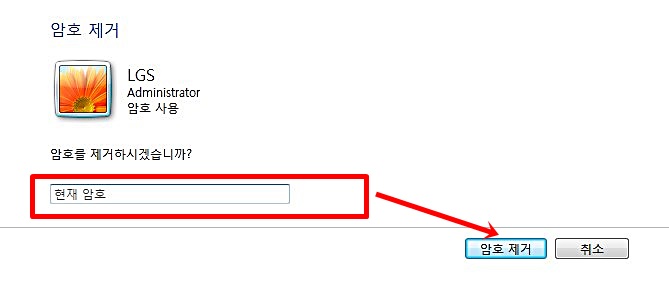
잠금화면이 설정되어 있는 비밀번호를 제거하는 방법은 훨씬 간단합니다. 현재 사용 중인 암호를 입력하고 암호 제거 버튼만 누르면 되기 때문입니다.
잠금 설정 기능을 활용하게 되면 자신이 설정한 시간만큼 지났을 경우 컴퓨터가 자동적으로 잠기게도 할 수 있습니다. 이러한 기능은 주로 자리를 비울 때 유용하게 활용되고 있는데요. 아무런 움직임 없이 컴퓨터가 그대로 있게 되면 설정한 시간이 지난 뒤 자동적으로 잠기는 기능이라 할 수 있습니다. 시간 설정하는 방법은 아래 글을 참고하시기 바랍니다.
윈도우 7 자동잠금 설정으로 내컴퓨터는 나만 보자
회사에서 업무를 보다가 잠깐 자리를 비우게 되면 켜져 있는 나의 컴퓨터 모니터 화면이 여간 신경이 쓰이는 게 아니다. 업무 말고는 다른 일을 하지 않았음에도 불구하고 괜스레 직장 동료 혹은 선배들이 내 모니..
cocodream.tistory.com

비밀번호 설정을 통한 컴퓨터 잠금 이외에도 컴퓨터 화면 잠금 시 나타나는 사진을 변경할 수도 있습니다. 현재 필자의 컴퓨터를 살펴보면 윈도우에서 제공하고 있는 기본 사진으로 되어있습니다.
자신의 컴퓨터인 만큼 다른 사진으로 변경하고 싶다면 사용자 계정에서 사진 변경을 통해서 가능합니다.

제가 좋아하는 현빈 님의 사진으로 바꿔놓았습니다. 컴퓨터가 잠길 때마다 활짝 웃는 현빈 씨의 모습을 볼 수 있어서 참 기분이 좋아질 것 같습니다.

이처럼 윈도우 7의 경우 제어판으로 들어가면 비밀번호 설정부터 잠금화면 설정 및 사진 변경 등 모든 것을 할 수 있으니 참고해 보시기 바랍니다. 윈도우 10 역시 제어판으로 들어가시면 되는데요 조금 안내가 다를 수 있다는 점 참고하시기 바랍니다.





